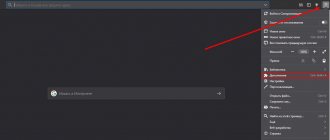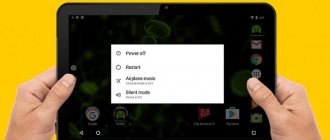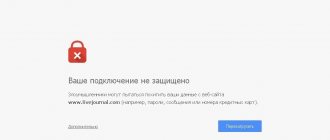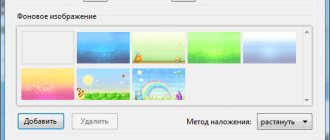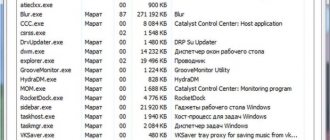Добавляем к адресам «.ru»
При вводе в адресную строку Firefox имени веб-сайта браузер автоматически добавляет окончание «.com», чтобы ускорить доступ к нужной странице. Если же вы преимущественно заходите на сайты с доменом верхнего уровня «.ru», буквы «.com» постоянно приходится менять на этот суффикс. Введите в адресную строку «about: config» и с помощью окна поиска перейдите к записи «browser.fixup.alternate.suffix». По двойному клику на параметр «.com» откроется окно, в котором вы можете поменять его на «.ru» и подтвердить свой выбор нажатием на «ОК».
Предупреждение, или в каких случаях ускорить браузер не получится
Не стоит тешить себя надеждой на то, что ваш излюбленный Мазила Фаерфокс будет носиться сломя голову по сайтам, быстрее, значит, пуще прежнего, если:
- ваш компьютер с Windows XP можно смело отнести к музейным раритетам: он был сделан очень давно и очень весь устарел — от материнской платы до шурупов (образно говоря!).
- скорость интернет-соединения на ПК еле-еле прощупывается — очень маленькая;
- коннект с сетью постоянно прерывается;
- сбоит, сломано оборудование ПК (процессор, видеокарта, винчестер, оперативная память).
В этих и схожих случаях нужно сразу не за ускоритель FF думать, а компьютер и сетевое оборудование «к жизни возвращать». Увы!
Предварительный просмотр вкладок на Панели задач
Применив эту настройку, вы сможете не только видеть на «Панели задач» Windows миниатюры уже открытых вкладок, но и переходить между ними. Зайдите на «about:config», найдите запись «browser.taskbar.previews.enable» и поменяйте параметр «false» на «true» правым кликом по строке и выбором пункта «Переключить». Изменить параметр также можно двойным щелчком по записи «false».
Установка тем по умолчанию
Многим пользователям нравится настраивать Firefox с новыми темами. Хоть и некоторые из них выглядят визуально впечатляющими, они могут потреблять слишком много памяти. Для устранения этой проблемы рекомендуется вернуться к темам, которые были установлены по умолчанию и проконтролировать, предотвращен ли рост памяти. Для этого нужно выполнить следующие действия:
- Нажать на «Меню».
- Войти на вкладку «Внешний вид» и убедиться, что тема зафиксирована «По умолчанию».
- Перезапустить браузер и проверить, все ли работает правильно.
В дополнение к расширениям, некоторые плагины так же вызывают сбой с памятью в Firefox. Чтобы устранить проблему, нужно отключить их. Для этого осуществляют следующие действия:
- Нажать «Меню» и «Дополнения».
- Открыть вкладку «Плагины» и «Свойства», установить: «Никогда не активировать» для определенного плагина, перезагрузить.
- После перезагрузки проверить, сохранилась ли проблема или по-прежнему Firefox жрет память. Если она не устранена, то нужно выключить второй и далее по аналогии следующие плагины.
- После обнаружения приложения, вызывающего сбои с памятью, обязательно нужно подключить все плагины обратно, кроме проблемного.
- Если нужно использовать этот конкретный подключаемый модуль, можно попробовать обновить его до последней версии и проконтролировать — устранен ли сбой.
Оптимизация параметров HTTP
Следующие настройки, отключенные по умолчанию, помогут существенно повысить скорость работы в Интернете. Откройте «about:config», введите в строку поиска «network.http.pipelining» и двойным щелчком по записи переключите параметр «false» на «true». Теперь перейдите к строчке «net work.http.proxy.pipelining» и также поменяйте «false» на «true». Для «network.http.pipelining.max-optimistic-requests» увеличьте значение с «4» до «8».
В заключение найдите запись «network.http.pipelining.ssl» и двойным щелчком установите «true». Если сервер не поддерживает данную функцию, двойным щелчком верните настройки по умолчанию. Когда речь идет о целом числе, в колонке «Состояние» щелкните правой кнопкой мыши по записи «установлено пользователем» и выберите «Сбросить».
Дальше и больше
Перейдем к дальнейшей настройке потребления памяти, а именно, на сей раз, к работе с кэшем как в оперативной памяти, так и на диске. Сие настройки довольно гибкие и напрямую влияют на пережевываемую браузером память и место. Рассказываю, что к чему:
- Снова открываем любимый нами about:config. О том как это сделать я писал выше.
- Вбиваем в строке «Фильтр» слова browser.cache и видим перед собой примерно вот такой список:
- Здесь нас интересуют параметры browser.cache.memory.enable и browser.cache.memory.max_entry_size
- Первый, а именно browser.cache.memory.enable включает-отключает использование оперативной памяти в целях кэширования содержимого загруженных страниц, а именно изображений, элементов пользовательского интерфейса и тп. Выставив здесь значение false Вы отключите использование оперативной памяти для этих целей, что снизит потребление оной браузером, однако напрямую скажется на производительности Firefox. С другой стороны, Вы можете попросту ограничить этот кэш, задав параметру browser.cache.memory.max_entry_size значение из таблицы ниже:
Где первый столбец показывает сколько памяти будет выделяться под нужды кэша, а второй соответствующее значение, которое указывается для параметра browser.cache.memory.max_entry_size. Т.е, если, допустим, Вы хотите, чтобы под кэш выделялось не более 64 MB, то задайте параметру browser.cache.memory.max_entry_size значение 4096.
К слову, здесь же Вы можете настроить использование кэша жесткого диска для тех же целей. За оный отвечают параметры browser.cache.disk.enable и browser.cache.disk.capacity. У меня это кэширование отключено, но при этом оперативной памяти в системе 8 ГБ, а посему включено кэширование в память и соответственно для фаерфокса выделено дофига и больше оперативки, ибо я сторонник повышенной производительности. Что Вам важней и почему думайте сами. В принципе можно отключить и тот и тот кэш.
Закончив редактирование, закройте конфиг и перезапустите браузер.
С оперативной памятью пока всё. Перейдем к настройкам скорости загрузки браузера и его шустрости в целом, ибо некоторые жалуются на долгий запуск Firefox и его периодические подвисания.
Дополнительное ускорение Firefox
Существует еще несколько возможностей, позволяющих существенно «поддать пару» вашему браузеру. После входа в «about: config» сначала найдите строчку «network.http.max-connections» и измените значение с «256» до «48». Теперь перейдите к «net work.http.max-persistent-connections-per-proxy» и переключитесь с «16» на «12». Если эти действия не дали ощутимого ускорения, верните настройки по умолчанию, как было описано на этапе 4.
Послесловие
Как-то так. Надеюсь, что Ваш любимый FF после этого стал бегать пошустрее и кушать поменьше.
Как и всегда, если есть вопросы, дополнения или что-то еще, то буду рад видеть их в комментариях к этой записи.
PS: Статья написана 7 Февраля 2009. Глобальное обновление 22 октября 2011. Даты остальных обновлений можете увидеть чуть ниже по тексту, в интерфейсе сайта, а именно после слов «# статья редактировалась» PS2: Материал постепенно обновляется по мере получения новых данных и раскопок настроек, так что приходите еще
Значительное сокращение времени запуска
С течением времени Firefox все медленнее открывает свою стартовую страницу после запуска программы. В первую очередь, это зависит от увеличения объема персональной информации, сохраняемой браузером, что приводит к усилению фрагментации файла профиля. На помощь придет бесплатная утилита SpeedyFox (crystalidea.com/ru/speedyfox, есть на CHIP DVD), способная в три раза сократить время запуска браузера. SpeedyFox также ускоряет запуск других программ, например Google Chrome, Skype, Thunderbird и Opera.
После скачивания утилиты запустите ее двойным щелчком по файлу EXE. В окне программы поставьте флажок для «Firefox». Прежде чем запустить оптимизацию процесса запуска, необходимо закрыть браузер. Теперь нажмите на кнопку «Optimize!» в правом углу окна. Утилита начнет улучшение запуска выбранных программ, засекая при этом время. По завершению SpeedyFox предложит повторить оптимизацию. Повторяйте процесс до тех пор, пока время не перестанет сокращаться.
Причины плохой памяти
Mozilla со временем увеличивает число функций и, следовательно, когда Firefox жрет память, количество системных ресурсов резко возрастает. Даже если добавить всего лишь несколько расширений из 1000 доступных, браузер начнет потреблять сотни мегабайт памяти и занимать большие объемы дискового пространства. Последнее обстоятельство сразу скажется на загрузке страниц, для чего потребуется много времени, так как скорость открытия будет падать.
Этот довольно распространенный сбой вызван фрагментацией в базах данных. Особенно заметно это явление, когда браузер остается открытым в течение нескольких часов, потребленная память достигает нескольких гигабайтов и выше, что бывает даже при открытых всего лишь нескольких вкладках. Такое явление демонстрирует проблему длительной утечки памяти, а реальный способ ограничить память Firefox — это обеспечит компактность используемых баз данных SQLite. Она становится фрагментированной, а ее оптимизация сокращает время чтения и записи.
Основные причины, влияющие на перегрузку:
- Переполненная история сеансов.
- Расширения и приложения.
- Дополнения Firefox.
- Плагины.
- Настройки, вкладки и размер локального хранилища.
Чтобы справится с проблемой быстро, есть довольно простое решение, все можно сделать с помощью надстроек под названием Memory Fox. Это программное обеспечение написано отличным языком lho, поэтому оно автоматически будет управлять использованием памяти из Firefox, чтобы это было не расточительно для компьютера. Оно постоянно контролирует память, когда пользователь оставляет вкладку неактивной и она находится в режиме ожидания. Предположим, например, что открыты 5 вкладок, а просматриваются только 1-2, тогда память на другой вкладке, которая «простаивает», будет очищена программой, это значит, что браузер будете чувствовать себя легко.
Используем расширение «Fasterfox»
Расширение для Firefox под названием «Fasterfox» использует время бездействия, чтобы заранее сохранить все ссылки на сайте, на который вы зашли в данный момент, для улучшения скорости работы. Fasterfox сохраняется на ваш жесткий диск в виде архива ZIP. Если открыть его двойным щелчком, вы увидите файл «fasterfox-3.9.85-fx.xpi». Для установки расширения откройте этот файл с помощью Firefox. После перезапуска браузера расширение будет установлено.
В Менеджере дополнений Firefox, вызываемом через пункт «Дополнения» из меню «Дополнительно», вы можете настроить Fasterfox. Для этого нажмите на «Настройки» расширения «Fasterfox». У вас появляется возможность выбора между различными профилями, от стандартного до турбо с предварительными установками. Вариант «Индивидуальный» позволит применить собственные параметры увеличения скорости.
ФОТО: Johnathan Nightingale/Flickr.com
Удаляем недавнюю историю
1 Первым делом нужно очистить браузер от лишней информации, журнала посещений, куков. Вам дают возможность очистки за час, день или полностью. К сожалению, за месяц отсутствует, поэтому придется удалять полностью. Но, в этом случае браузер забудет все посещения и пароли на сайты. Их придется вводить заново. Нам только даётся выбор, что именно мы хотим удалить: — посещения и загрузки, формы и поиск, куки, кэшь, активные сеансы. Ставим галочки на выбор, или на все. Для этого выбираем «Инструменты» в главном меню, далее «Настройки», затем «Приватность» и выбираем «Удалить вашу недавнюю историю». Или просто нажимаем Горячие клавиши: — Ctrl + Shift + Del.
Далее, нам покажутся история, куки, активные сеансы и прочее, что предложат удалить. Хорошо подумайте, что именно вам необходимо удалить. Если вы конкретно решили очистить Firefox, можете удалить их все!
Советую почитать: —
Скачать Firemin
Скачать эту замечательную и очень полезную бесплатную компьютерную программу можно с её официального сайта…
| Предназначение: | Бесплатная программа понижающая потребление памяти браузером Firefox |
| Название программы: | Firemin |
| Производитель (автор): | Rizonesoft® |
| Статус: | Бесплатно |
| Категория: | Интернет |
| Размер инсталлятора (архива): | 2.7 Мб |
| Поддержка ОС: | Windows XP,7,8,10 |
| Язык интерфейса: | Английский, Русский… |
| Безопасность: | Вирусов нет |
| Похожие программы: | — |
| Ссылка на инсталлятор/сайт: |
…
…
Там нужно спуститься по страничке вниз и выбрать подходящую себе ссылку на загрузку инсталлятора (на обычную версию или портативную)…
Как видите, авторы программы поддерживают её в актуальном состоянии регулярно обновляя.
Теперь знаете, как уменьшить потребление памяти браузером Firefox в 20 раз, но не забывайте о периодическом выявлении «тяжёлых» дополнений и о других методах оптимизации данного обозревателя сети Интернет.
Как не пытаются производители одного из самых популярных браузеров помешать нам ускорить его работу простым и доступным методом (например, выпиливая дополнения вроде Fasterfox из своего магазина) — всегда найдутся умные программисты-энтузиасты, которые оптимизируют обозреватель, даже помимо его воли.